Windows 11 中 颜色管理---高级 选项卡 Windows颜色系统默认值 设备配置文件(D): 系统默认(sRGB IEC61966-2.1) Agfa : Swop Standard Samsung U28E590D scRGB虚拟设备模型配置文件 sRGB IEC61966-2.1 SRGB虚拟设备模型配置文件 系统默认(sRGB IEC61966-2.1) 详细说明
Windows 颜色管理 功能的演变时间线可以分为几个关键的版本,随着操作系统的更新,颜色管理系统也不断得到改进和完善。以下是 Windows 系统中颜色管理功能发展的时间线:
1. Windows 95
初步支持:Windows 95 引入了对 ICC 配置文件 的基本支持,这是色彩管理的开端。虽然当时没有完全成熟的色彩管理框架,但它为后来的发展奠定了基础。
ICC(International Color Consortium) 配置文件标准开始获得广泛应用,允许用户在不同设备间共享和管理色彩。
2. Windows 98
加强的颜色管理:Windows 98 进一步增强了对色彩管理的支持,用户可以更轻松地管理显示器、打印机、扫描仪等设备的颜色配置文件。
引入了 Color Management System (CMS),使得用户能够为多个设备选择和应用不同的 ICC 配置文件,提高了色彩一致性。
3. Windows XP
引入 Color Control Panel Applet:在 Windows XP 中,颜色管理变得更加易于访问和使用。系统内置了更强大的颜色管理工具,允许用户管理和设置显示器和打印机的颜色配置文件。
Windows XP 提供了更完整的 ICC 配置文件支持,并且允许通过 Color Management 面板来设置默认设备的颜色配置文件,改进了用户体验。
4. Windows Vista
色彩管理系统的优化:在 Windows Vista 中,颜色管理进一步得到加强。用户可以更精准地进行显示设备和打印机之间的色彩匹配。
Windows Vista 引入了新的 Windows Color System (WCS),这是微软自己开发的颜色管理系统,旨在提供更高的色彩一致性,特别是在打印和图形设计领域。
5. Windows 7
更加用户友好的界面:Windows 7 对颜色管理系统进行了优化,使得 ICC 配置文件的管理更加直观和便捷。
支持更多设备和颜色标准:Windows 7 支持更多类型的 ICC 配置文件,并且改进了与硬件设备的兼容性,提升了显示器和打印机的色彩一致性。
6. Windows 8 / 8.1
进一步优化:Windows 8 和 8.1 在 Windows 7 的基础上进行了一些优化,尤其在触摸屏设备和高分辨率显示器(如 Retina 屏幕)上,提供了更精细的色彩管理。
高DPI显示支持:增加了对高DPI显示屏的支持,改善了颜色显示的一致性,尤其是在多个显示器之间切换时。
7. Windows 10
简化的颜色管理界面:Windows 10 将颜色管理进一步简化,同时加强了对广色域显示器(如 HDR 显示器)的支持。
集成了新的色彩校准工具:Windows 10 包含了一个新的色彩校准工具,帮助用户校正显示器并优化颜色输出,确保在多个设备之间的颜色一致性。
8. Windows 11
支持高级色彩管理和 HDR:Windows 11 继续支持高端显示设备,包括 10-bit 和 HDR 显示器,同时提高了色彩管理的精度和一致性。
增强的显示和打印色彩一致性:Windows 11 提供了更高效的色彩管理工具,确保不同设备之间的色彩保持一致,特别是在创意工作中,如设计和摄影。
在 Windows 11 中,颜色管理可以帮助用户确保显示设备(如显示器、笔记本屏幕)和打印机等设备能够准确地显示颜色。通过配置 ICC(国际色彩联盟)配置文件,系统可以更好地处理色彩管理。
以下是在 Windows 11 中设置和访问颜色管理的步骤:
Windows 11 中 系统 -屏幕 -颜色管理
步骤 1:打开“颜色管理”
右键点击桌面上的开始按钮,选择 “设置”。
在左侧菜单中,选择 “系统”,然后点击 “显示”。
在显示设置页面,向下滚动并选择 “高级显示”。
在“高级显示”中,点击 “显示适配器属性”。
在弹出的显示适配器属性窗口中,选择 “颜色管理” 标签页。
步骤 2:配置颜色管理
在颜色管理窗口中,选择要配置的显示器(如果连接了多个显示器)。
点击 “颜色管理” 按钮,进入 ICC配置文件管理。
在“设备”标签页下,你可以查看和管理你显示器的当前色彩配置文件,点击 “添加” 来选择或安装新的 ICC 配置文件。
如果需要,勾选 “使用我的设置”,以便手动选择并设置特定的颜色配置文件。
步骤 3:校准显示器
在“颜色管理”窗口的 “显示器” 标签下,点击 “校准显示器”,然后跟随向导来调整显示器的色彩设置。
系统将引导你通过几个步骤,包括调整亮度、对比度和色温,以确保显示器色彩的准确性。
步骤 4:设置为默认配置文件
在颜色管理的窗口中,选择一个已安装的色彩配置文件,并点击 “设为默认”,这将确保系统使用该配置文件来管理颜色显示。
其他注意事项:
ICC 配置文件:你可以下载并安装与显示器、打印机等设备兼容的 ICC 配置文件,这样可以确保在不同设备之间的色彩一致性。
色彩校准:在需要精确色彩的工作环境(如图像处理、视频编辑等)中,定期校准显示器对于确保颜色准确性至关重要。
通过正确配置颜色管理,可以提升色彩的准确性,尤其是在需要色彩精确度的工作场景中
Windows 颜色管理的发展经历了从最初的简单支持到现在的复杂系统的不断改进,特别是在显示器、打印机以及高分辨率和广色域设备的支持方面,系统的功能不断增强。随着操作系统的更新,微软不断提升其色彩管理的准确性和用户体验,尤其在创意工作和高端显示设备的应用中,色彩一致性变得更加重要。
Windows 控制面板中的 颜色管理 主要涉及设备(如显示器、打印机、扫描仪等)色彩的校准和配置,确保不同设备之间颜色输出的一致性。它的完整逻辑链可以从以下几个方面来理解:
1. ICC 配置文件
定义:ICC(International Color Consortium)配置文件是一种标准化的文件格式,用于描述设备的颜色特性。每个设备(如显示器、打印机等)都有自己对应的 ICC 配置文件。
功能:它允许操作系统或应用程序理解每个设备的色彩表现,并进行相应的颜色转换,以确保不同设备之间的色彩一致性。
ICC(International Color Consortium)配置文件 是一种标准化的文件格式,用于描述设备的色彩特性,以确保不同设备之间的颜色表现一致。ICC 配置文件的核心目的是在不同设备(例如显示器、打印机、扫描仪等)之间实现色彩匹配,避免设备间的色差和颜色失真。
主要特点和作用:
色彩描述:ICC 配置文件包含了有关设备色彩的描述,包括设备的色彩空间、色域(能显示的颜色范围)、色温等信息。这使得每个设备都能准确地展示颜色。
色彩转换:当数据从一个设备转移到另一个设备时,ICC 配置文件帮助计算如何转换颜色数据。例如,从显示器的 RGB(红绿蓝)色彩模式转换到打印机的 CMYK(青品红黄黑)模式。
设备色彩特性:每个设备都有自己独特的色彩特性,因此它们都需要有对应的 ICC 配置文件。这些文件能确保操作系统和应用程序能够准确地管理不同设备的色彩输出。
配置文件类型:
显示器配置文件:描述显示器的色彩空间、色域等参数,帮助确保屏幕上的颜色呈现准确。
打印机配置文件:描述打印机的色彩特性,确保打印机输出的颜色与显示器上的颜色一致。
扫描仪配置文件:描述扫描仪如何捕捉色彩,以便对图像进行准确的色彩还原。
设备链接文件:这种文件用于在两个设备之间进行颜色转换,通常在打印工作流程中使用。
如何使用:
创建和管理:用户可以通过颜色管理软件(如 Photoshop、Windows 操作系统的颜色管理工具等)来创建和管理 ICC 配置文件。
应用程序支持:许多专业图像编辑和设计软件支持使用 ICC 配置文件,以确保在不同设备间的颜色匹配,尤其在图形设计和摄影领域至关重要。
典型工作流程:
设备校准:通过色彩校准设备(例如色彩校正器),用户可以校准显示器、打印机等设备,并生成相应的 ICC 配置文件。
色彩管理引擎(CME):当图像从一个设备转移到另一个设备时,色彩管理引擎会使用 ICC 配置文件进行颜色转换,以确保色彩的一致性。
文件传输与输出:最终,经过色彩管理系统的调整后,用户可以通过打印机、扫描仪等设备输出色彩精确的图像。
总的来说,ICC 配置文件在色彩管理中扮演着重要的角色,确保了不同设备之间的色彩一致性,尤其是在专业的设计和摄影工作中,准确的色彩呈现是至关重要的。
ICC 配置文件(ICC Profile)通常具有固定的结构和组织方式。它们包含了有关设备的色彩特性及其色彩空间的信息,并通过特定的文件格式进行存储。ICC 配置文件的文件结构通常包括以下几个主要部分:
1. 文件头(Header)
文件头部分包含了配置文件的基本信息和标识符,它用于识别文件类型并提供有关文件的基本描述。主要内容包括:
文件标识符(Signature):标识该文件为有效的 ICC 配置文件。
版本号:表示配置文件的版本号。
设备描述信息:描述文件是针对什么设备的,例如显示器、打印机等。
校准信息:设备是否进行了校准,及其校准参数。
2. 色彩空间(Color Space)
色彩空间部分定义了设备使用的色彩模型,如 RGB(红绿蓝)、CMYK(青品红黄黑)等,和设备的色域。这个部分通常还包括:
色彩空间类型:设备是使用 RGB、CMYK、XYZ 或其他模型。
色域描述:设备能够显示或捕捉的颜色范围。
3. 色彩转换数据(Color Transform Data)
色彩转换数据部分包含了设备的色彩变换信息,用于在不同设备之间进行色彩匹配。常见的色彩变换包括:
从源设备到目标设备的色彩转换矩阵:例如,将显示器上的颜色转换为打印机可以打印的颜色。
查找表(LUT,Look-Up Table):用于描述复杂的色彩变换过程,特别是非线性变换。
4. 颜色修正(Color Adjustment)
这一部分包含设备的颜色修正信息,通常用于描述设备的色彩偏差以及如何修正这些偏差,使设备的色彩输出更加准确。包括:
色彩校正数据:校正设备显示的色彩,减少色偏差。
白点修正:调整设备的色温,确保色彩的一致性。
5. 设备特性数据(Device Characterization Data)
设备特性数据包含了设备的具体色彩表现特性。通过这些数据,ICC 配置文件能够帮助确定如何将颜色从一个设备精确地映射到另一个设备。例如:
设备的色域特性:描述设备色域的具体参数。
Gamma 校正信息:描述设备响应的非线性特性,通常用于显示设备的亮度调节。
6. 扩展部分(Private Tags)
这部分包含私有的、厂商特定的数据,可能包含设备的特殊特性或其他不标准的参数。这些数据通常不是标准的ICC格式,但某些设备制造商可能会使用这些部分来存储额外的特性。
7. 校准数据(Calibration Data)
包括用于设备校准的具体数据,例如校准设备时使用的色彩目标或校准过程中的测量数据。这部分确保了设备在实际使用中的色彩一致性。
8. 文件结尾(Footer)
文件结尾部分用于标识配置文件的结束,并确保文件的完整性。它通常包括:
校验和:确保文件内容在传输过程中没有损坏。
典型的ICC配置文件结构:
Copy Code
+--------------------+
| 文件头 |
+--------------------+
| 色彩空间 |
+--------------------+
| 色彩转换数据 |
+--------------------+
| 颜色修正数据 |
+--------------------+
| 设备特性数据 |
+--------------------+
| 扩展数据(可选) |
+--------------------+
| 校准数据(可选) |
+--------------------+
| 文件结尾 |
+--------------------+
ICC 配置文件的结构非常标准化,目的是确保设备之间色彩一致性。每个部分都有其特定的功能,确保无论是在设计、印刷还是显示设备上,色彩都能保持一致和准确。
ICC(International Color Consortium)配置文件的文件头部分是配置文件中非常重要的一部分,它提供了文件的基本信息、标识符以及一些其他的关键信息。下面是ICC配置文件文件头的一些主要组成部分:
1. 文件签名(Signature)
数据类型:4字节
描述:文件签名标识着该文件是否为有效的ICC配置文件。ICC配置文件的签名通常为"acsp"(ASCII编码),表示这是一个有效的ICC配置文件。
2. 文件版本(Version)
数据类型:4字节(32位整数)
描述:该字段指定了ICC配置文件的版本。它通常包括主版本号和次版本号,例如1.3、2.4等。
3. 设备类(Device Class)
数据类型:4字节
描述:这个字段指定了ICC配置文件的设备类别。常见的类别包括:
Display Device Class(显示设备)
Input Device Class(输入设备)
Output Device Class(输出设备)
4. 颜色空间(Color Space)
数据类型:4字节
描述:此字段指定了ICC配置文件所描述的色彩空间类型。常见的颜色空间包括:
RGB(红绿蓝)
CMYK(青品红黄黑)
XYZ
Lab(CIE Lab)
5. 文件创建日期(Date/Time)
数据类型:4字节
描述:该字段记录了ICC配置文件的创建日期和时间。
6. 文件标识符(File Identifier)
数据类型:16字节
描述:该字段包含一个唯一的标识符,用于标识该配置文件。这个标识符通常是随机生成的,用于确保文件的唯一性。
7. 供应商(Manufacturer)
数据类型:4字节
描述:此字段标识了该配置文件的制造商。它通常是制造商的ID或名称。
8. 设备型号(Model)
数据类型:4字节
描述:此字段标识了该配置文件所针对的设备型号或类型。
9. 文件长度(File Length)
数据类型:4字节
描述:该字段记录了整个配置文件的总长度,以字节为单位。
示例结构:
Copy Code
+-----------------------+
| 文件签名 (4字节) |
+-----------------------+
| 文件版本 (4字节) |
+-----------------------+
| 设备类 (4字节) |
+-----------------------+
| 颜色空间 (4字节) |
+-----------------------+
| 文件创建日期 (4字节) |
+-----------------------+
| 文件标识符 (16字节) |
+-----------------------+
| 供应商 (4字节) |
+-----------------------+
| 设备型号 (4字节) |
+-----------------------+
| 文件长度 (4字节) |
+-----------------------+
文件头部分是ICC配置文件的开头,提供了文件的基础信息,包括文件的签名、版本、设备类别、色彩空间等。这个部分对于识别和理解ICC配置文件至关重要,能够帮助软件和设备正确解析文件内容并进行色彩管理。
2. 设备颜色配置管理
设备的色彩特性描述:不同设备的色彩表现各不相同,例如显示器的色域、亮度、对比度等。色彩管理系统通过 ICC 配置文件记录这些特性。
颜色转换过程:当数据在设备之间传输时,操作系统根据每个设备的 ICC 配置文件执行颜色转换(如从显示器到打印机)。这种转换可以使用 色彩管理引擎(Color Management Engine, CME)。
3. 色彩管理引擎(CME)
功能:CME 的主要任务是对输入的颜色数据进行转换,确保色彩从一种设备到另一种设备时,能尽量保持一致。CME 会根据输入设备的 ICC 配置文件,计算如何转换颜色数据,确保输出设备(如打印机)呈现相同的颜色。
转换过程:通过 RGB(红绿蓝)到 CMYK(青品红黄黑) 或其他色彩空间的转换,CME 负责协调这些不同设备的色彩空间差异。
4. 颜色校准
显示器校准:通过 Windows 控制面板的颜色管理工具,用户可以校准显示器的颜色,通常使用一个校准设备(如色彩校正器)来检测并调整显示器的色彩输出。Windows 会为显示器生成一个 ICC 配置文件,并将其存储在系统中。
打印机校准:对于打印机,用户可以使用类似的工具来创建打印机的 ICC 配置文件,确保打印出来的颜色与屏幕显示一致。许多打印机还支持自带的校准工具或提供用于创建 ICC 配置文件的软件。
5. 色彩管理界面(Color Management Panel)
设置和管理 ICC 配置文件:Windows 提供了一个专门的颜色管理面板,用户可以在其中设置各个设备的默认 ICC 配置文件。这个面板允许用户添加、删除、或更换设备的颜色配置文件。
默认设备的配置文件设置:在颜色管理面板中,用户可以设置特定设备的默认配置文件(例如设置某个显示器或打印机的 ICC 配置文件)。此外,还可以选择 高级设置,让用户对颜色管理过程进行更细致的控制。
6. 色彩匹配
目标:色彩管理的最终目标是确保在不同设备间的色彩一致性,例如在显示器上看到的颜色应该与打印出来的颜色尽量一致。
色彩管理的难点:色彩在不同设备上会有所不同,特别是在显示器和打印机之间,由于色域(色彩范围)和物理限制的不同,完美匹配往往无法完全实现,但色彩管理系统可以尽量减少差异。
7. 色彩配置文件的工作流
设备管理:在 颜色管理面板 中,用户可以为不同的设备(显示器、打印机等)指定相应的 ICC 配置文件。操作系统会自动选择这些配置文件,并在需要时进行颜色转换。
应用程序支持:许多专业图形设计和照片编辑软件(如 Photoshop)能够支持并直接使用系统中的 ICC 配置文件,确保在设计和打印时,颜色的一致性得到保障。
8. 高级色彩管理
色彩空间:色彩管理不仅仅局限于 ICC 配置文件,还涉及到不同色彩空间(如 sRGB、Adobe RGB、CMYK 等)。色彩管理系统需要理解并转换这些色彩空间,以确保颜色从一个设备到另一个设备时的准确性。
色彩描述:Windows 提供的颜色管理系统支持不同色彩空间和设备特性,让专业用户能够进一步自定义和优化颜色输出。
完整逻辑链示意:
创建和选择ICC配置文件:
每个设备(显示器、打印机等)都有一个专属的 ICC 配置文件,用于描述该设备的色彩特性。
色彩管理引擎的转换:
色彩管理引擎(CME)基于设备的 ICC 配置文件,进行色彩数据转换和调整,确保不同设备间色彩的一致性。
用户校准与配置文件管理:
通过控制面板,用户可以校准设备并管理 ICC 配置文件,确保设备之间的色彩输出尽可能匹配。
应用程序和系统支持:
应用程序支持 ICC 配置文件,可以直接读取系统中的配置文件来确保色彩一致性,特别是在图形设计、摄影等领域。
这种完整的色彩管理体系,通过严格的标准和工具,帮助用户确保不同设备间的色彩输出一致性,尤其对于设计师和摄影师等需要精确色彩的专业用户至关重要。
colorcpl 是 Windows 操作系统中的一个命令,它用于打开“颜色管理”控制面板。通过该面板,用户可以配置显示器的颜色设置、色彩配置文件等。
这个命令本身没有附带额外的参数,但你可以通过 colorcpl 命令打开颜色管理界面,并进行以下操作:
配置颜色管理:设置色彩配置文件,包括显示器、打印机等设备的颜色配置。
安装和删除配置文件:添加或删除颜色配置文件(ICC 配置文件)。
设置默认配置文件:可以为设备选择默认的颜色配置文件,确保颜色显示准确。
校准显示器颜色:通过“色彩校准”向导,帮助你调整显示器的颜色设置。
要使用该命令,只需在运行对话框中输入 colorcpl,然后按 Enter 键,即可打开颜色管理工具。
dccw 是 Windows 系统中的一个命令,用于启动 显示器校准向导(Display Color Calibration Wizard)。这个向导帮助用户校准显示器的颜色,使显示器显示的颜色更加准确。
dccw 命令的功能:
显示器校准:dccw 启动后,会引导用户完成一系列的步骤,以调整显示器的亮度、对比度、伽马值以及颜色平衡。
伽马校准:调整显示器的伽马设置,确保阴影和亮部细节清晰。
亮度和对比度:帮助调整显示器的亮度和对比度,以实现最佳的视觉效果。
色温调节:调整色温,使显示器色彩更加自然,避免过冷或过暖的色调。
使用 dccw 命令:
按下 Win + R 键,打开运行窗口。
输入 dccw,然后按 回车 键。
这将启动显示器的颜色校准向导,按照向导的步骤操作即可。
dccw 是一个非常有用的工具,特别适合那些需要确保显示器颜色准确的用户。它为用户提供了一些简单易懂的步骤,帮助调节显示器的设置,确保视觉效果更加真实和一致。
颜色配置文件的区别,表格形式的概览:
配置文件名称
类型
描述
适用设备/应用领域
Agfa : SWOP Standard
打印标准配置文件
用于印刷行业,特别是与 Web Offset 印刷相关的色彩标准,用于确保商业印刷中的颜色一致性。
专业印刷设备和工作流,如商业印刷。
Samsung U28E590D
显示器设备配置文件
适用于 Samsung U28E590D 显示器的颜色配置文件,描述该显示器的色彩特性和表现。
适用于特定显示器设备(Samsung U28E590D)。
scRGB 虚拟设备模型配置文件
虚拟色彩设备模型配置文件
高动态范围(HDR)色彩空间,用于更广泛的色域,适合高精度颜色表现。
高精度图像编辑、HDR 图像和视频处理。
sRGB IEC61966-2.1
标准颜色空间配置文件
最常用的标准RGB色彩空间,用于广泛的显示设备和网络上的颜色一致性。
一般显示器、网络浏览器、大部分消费级设备。
sRGB 虚拟设备模型配置文件
虚拟色彩设备模型配置文件
计算机内部使用的标准 RGB 色彩空间,模拟标准的 sRGB 色域。
软件应用、虚拟色彩处理,模拟标准设备的色彩表现。
系统默认 (sRGB IEC61966-2.1)
默认配置文件
Windows 系统的默认 RGB 配置文件,适用于大多数显示器和设备。
默认设备,适用于大多数消费者设备。
主要区别概览:
Agfa : SWOP Standard:专门用于印刷行业,确保商业印刷中的颜色一致性。
Samsung U28E590D:特定显示器设备的颜色配置文件,用于描述该显示器的色彩表现。
scRGB:用于高动态范围图像和精确色彩表现,适合专业图形和视频处理工作。
sRGB IEC61966-2.1:广泛使用的标准 RGB 色彩空间,适合普通显示器和网络应用。
sRGB 虚拟设备模型配置文件:计算机内部模拟的 sRGB 配置文件,适用于色彩处理和应用程序。
系统默认:Windows 系统中预设的标准配置文件,适用于大多数普通显示设备。
在 Windows 11 中的“颜色管理”高级选项卡下,您会看到与颜色配置文件相关的一些信息。下面是您提到的各项内容的详细说明:
1. 设备配置文件 (D)
设备配置文件指的是特定硬件(如显示器、打印机等)所使用的颜色配置文件。这些配置文件用于描述设备如何呈现颜色,以确保颜色在不同设备间的一致性。每个设备可能都有一个专门的配置文件,它定义了该设备的色彩空间和色域。
示例:Samsung U28E590D
这是您系统上安装的显示器设备的配置文件。这意味着 Samsung U28E590D 显示器的色彩表现已被特定配置文件描述。
2. 系统默认 (sRGB IEC61966-2.1)
sRGB IEC61966-2.1 是一种标准的 RGB 色彩空间(红绿蓝),广泛应用于显示设备和网络中的颜色管理。这是 Windows 系统的默认颜色配置文件,适用于大多数显示设备,尤其是非专业显示器。
sRGB 是为了确保不同设备之间的颜色一致性而制定的标准,适用于大多数消费级设备(例如显示器、手机和网络浏览器)。
sRGB IEC61966-2.1 是标准化的版本,定义了具体的色彩范围、亮度和白点等参数。
3. Agfa : SWOP Standard
这是一个与印刷相关的配置文件,通常用于打印机,特别是在印刷业中。SWOP(Specifications for Web Offset Publications)标准用于定义商用印刷中常见的颜色空间。它适用于专业印刷设备和工作流,并确保颜色一致性。
Agfa 是一个知名的打印设备和材料供应商,提供了适用于其设备的 SWOP 标准颜色配置文件。
4. scRGB虚拟设备模型配置文件
scRGB 是一种扩展的颜色空间,它比标准的 RGB 色域要广泛。它通常用于处理高动态范围(HDR)图像和更精细的颜色表现。scRGB 配置文件是一个虚拟的颜色设备模型,意味着它并不代表任何特定的物理设备,而是用于表示一个更广泛的色彩范围。
它常用于专业的图形设计和视频编辑软件,特别是在需要高精度颜色的领域。
5. sRGB虚拟设备模型配置文件
这是一个虚拟的 sRGB 配置文件,通常用于表示标准的 RGB 色域。与 scRGB 不同,它的色域较小,适用于大多数常见设备(如显示器、电视和打印机)。
虚拟设备模型配置文件 意味着这是一个计算机内部使用的配置文件,而不是来自某个物理设备。它用于模拟设备的色彩表现。
这些配置文件提供了不同设备和色彩空间的详细描述,确保颜色在显示、打印和其他设备间的一致性。在 Windows 11 中,默认的 sRGB IEC61966-2.1 是针对大多数用户的标准选择,适用于普通显示器和消费级设备。如果您需要更高的色彩精度或支持高动态范围,可能会选择 scRGB 或其他专业配置文件。
如果您正在进行图形设计或色彩敏感的工作,您可能需要选择更专业的颜色配置文件(例如 Agfa : SWOP Standard 或 scRGB)来获得最佳效果。
Windows 系统
在Windows中,ICC配置文件主要存放在两个位置:一个是系统全局目录,另一个是当前用户的目录。
路径类型
具体路径
说明
系统全局路径
C:\Windows\System32\spool\drivers\color\
这是最主要的存放位置。系统自带的、显示器/打印机厂商安装的、以及校色软件生成的配置文件通常都放在这里。
当前用户路径
C:\Users\[您的用户名]\AppData\Local\Microsoft\Windows\Color
存放与当前用户相关的颜色配置文件。AppData 文件夹通常是隐藏的,您需要在文件资源管理器的“查看”选项中勾选“隐藏的项目”才能看到。
如何验证和管理(推荐方法):与其直接浏览文件夹,更安全的方法是使用系统的“颜色管理”工具:
在开始菜单搜索“颜色管理”并打开。
切换到“所有配置文件”选项卡。
在这里,您可以看到系统已识别到的所有ICC配置文件,并可以进行添加、删除或设为默认值等操作。这是管理配置文件的正确界面。
《Windows 中 颜色管理 初级使用教程》的大纲建议,适合初学者了解和掌握颜色管理的基本概念和操作:
1. 引言
颜色管理的概述
在 Windows 操作系统 中,颜色管理 是确保在不同设备(如显示器、打印机、扫描仪等)之间色彩一致性的一项关键技术。它允许用户管理和调整颜色输出的准确性,以确保设备之间的色彩表现无误差。这在设计、打印、摄影等专业领域中尤为重要。
1. 颜色管理的基本概念
颜色空间:颜色空间是表示颜色的方式,常见的有RGB(红绿蓝)、CMYK(青品黄黑)、Lab等。每种设备都有自己的颜色空间,颜色管理的任务就是确保设备之间的颜色转换一致。
ICC 配置文件:这是一个标准化的文件格式,用于描述设备的色彩特性(如显示器、打印机的色彩特性),确保色彩转换时的准确性。
2. 控制面板中的颜色管理
在 Windows 控制面板 中,颜色管理工具允许用户配置和管理不同设备的颜色配置文件。通过它,用户可以设置颜色校准、选择或创建ICC配置文件,以及调整设备之间的颜色匹配。
打开颜色管理:可以通过进入“控制面板” > “颜色管理”来访问颜色管理设置。这里你可以设置每个设备(显示器、打印机等)的ICC配置文件,并管理色彩匹配设置。
配置文件管理:你可以为每个设备选择合适的ICC配置文件,或者创建新的配置文件来优化色彩表现。
颜色校准:Windows提供一些基础的颜色校准工具,用来调整显示器的亮度、对比度和色温。
3. 颜色管理设置
通过“颜色管理”选项,用户可以设置多个选项来确保色彩一致性:
设备选择:选择一个设备(如显示器或打印机)进行色彩管理。
默认设备:指定一个默认的色彩设备,以便在多个设备间进行转换时能使用最佳配置文件。
高级设置:如果需要,你可以设置色彩管理的高级选项,例如选择是否启用Windows的自动色彩管理系统等。
4. 应用场景
打印机色彩管理:对于打印输出,正确配置ICC配置文件是非常重要的,它确保打印输出的颜色与屏幕显示的颜色相匹配。
显示器色彩管理:在专业设计或图像编辑领域,显示器的颜色管理非常关键,确保显示屏上的颜色和打印出来的颜色保持一致。
跨设备色彩一致性:通过设置合适的ICC配置文件,可以确保不同设备(如扫描仪、打印机、显示器)之间的颜色一致性。
Windows 颜色管理 通过控制面板中的颜色管理工具,提供了一种确保色彩在多个设备间准确转换的机制。通过合理配置设备的ICC配置文件,用户可以优化显示效果和打印质量,确保色彩输出的一致性。这对于需要精准色彩处理的用户,如设计师、摄影师及印刷行业从业者来说,至关重要。
为什么颜色管理对图形设计和数字摄影等领域很重要
颜色管理对图形设计和数字摄影等领域至关重要,因为它确保了在不同设备(如显示器、打印机、扫描仪等)之间的色彩一致性和准确性。具体来说,以下几点解释了为什么颜色管理在这些领域非常重要:
1. 确保色彩一致性
在图形设计和数字摄影中,色彩是表达创意和信息的核心元素。如果没有颜色管理,不同设备(如显示器和打印机)上的颜色显示会有所偏差,导致输出的颜色与预期不符。例如,设计师在屏幕上看到的颜色,可能在打印出来时完全不同。通过颜色管理,设计师可以确保屏幕上的颜色与打印输出或其他设备上的色彩一致。
2. 优化颜色精度
颜色管理使用ICC配置文件(国际色彩联盟配置文件)来描述每个设备的色彩特性,进而实现设备之间的色彩匹配。图形设计师和摄影师通过配置合适的ICC配置文件,可以最大程度地保证颜色在不同设备上得以准确复制,避免颜色失真或色差。
3. 跨设备的色彩匹配
在实际操作中,设计师和摄影师需要在多个设备间切换,如显示器、打印机、扫描仪等。没有颜色管理,不同设备可能会呈现不同的色彩,导致设计或照片在不同设备上的表现差异。颜色管理确保了跨设备的色彩转换和匹配,使得同一颜色在不同设备上看起来一致,避免因设备间色差造成的问题。
4. 提升输出质量
对于数字摄影师来说,色彩管理确保他们能够准确地将拍摄的照片从数字屏幕输出到打印机,或者转换到网络图像文件。这样可以避免打印出来的照片偏色或与拍摄时的效果不符。在设计领域,确保输出质量的准确性同样至关重要,尤其是在广告、印刷品和产品包装设计中,任何颜色的偏差都可能影响最终效果。
5. 提高工作效率
颜色管理可以减少设计和摄影中的反复调整和修正工作。如果没有颜色管理,设计师或摄影师可能需要多次测试和修改,才能确保最终作品的颜色效果达到预期。而通过正确的颜色管理设置,设计师可以减少这些步骤,提高工作效率,节省时间。
6. 满足行业标准
很多设计和摄影行业有严格的颜色标准,尤其是对于印刷和出版行业,准确的颜色管理至关重要。例如,品牌颜色、广告图像、出版物等都需要严格控制色彩。如果没有颜色管理,可能会导致品牌形象和设计效果的损失,影响客户的满意度和市场效果。
7. 改善创意表达
在图形设计和数字摄影中,颜色是情感和创意表达的重要工具。设计师和摄影师通过颜色管理能够确保他们的创意和想法能够准确传达给观众。如果设备之间的颜色显示不一致,可能会影响最终作品的表现力和创意效果。
对于图形设计和数字摄影等领域的专业人士来说,颜色管理是确保色彩准确、输出高质量图像和提高工作效率的关键。通过有效的颜色管理,能够避免颜色失真、设备间的不一致性问题,并保证跨设备的一致性,使得创作的视觉效果与预期保持一致,从而提升最终作品的质量和表现力。
Windows 操作系统中的颜色管理功能
Windows 操作系统中的颜色管理功能允许用户在不同的设备(如显示器、打印机和扫描仪)之间实现色彩的准确匹配和一致性。这项功能在图形设计、摄影和印刷等领域非常重要,因为它能确保用户在各种设备上看到的颜色尽可能一致。
主要功能和设置:
色彩配置文件(ICC Profile)
每个设备(如显示器、打印机等)都有一个与之对应的色彩配置文件,这些配置文件用于描述设备的色彩特性。Windows 通过加载这些配置文件来确保设备之间的色彩准确匹配。
颜色管理控制面板
在 Windows 操作系统中,你可以通过“控制面板”中的“颜色管理”设置来调整和管理颜色配置文件。你可以为显示器、打印机等设备选择或创建合适的颜色配置文件。
配置和校准显示器
通过颜色管理控制面板,用户可以配置和校准显示器的色彩,确保显示器上显示的颜色准确、符合标准。这对于专业的图形设计和摄影工作尤其重要。
打印机颜色管理
Windows 的颜色管理还包括打印机的颜色管理。通过正确的打印机配置文件,可以确保打印输出的颜色与显示器上的颜色尽可能一致,避免出现颜色失真。
色彩匹配和转换
在不同的设备之间进行色彩匹配时,Windows 会根据设备的色彩配置文件进行色彩转换,确保输出的图像和设计效果与预期一致。
如何访问颜色管理设置:
打开“控制面板”。
选择“硬件和声音” > “颜色管理”。
在“颜色管理”窗口中,你可以查看和管理不同设备的颜色配置文件。
可以为每个设备设置默认的色彩配置文件,或者进行校准。
Windows 的颜色管理功能对于需要确保色彩一致性的工作非常有用,特别是在涉及打印和数字设计的任务中。通过配置和使用正确的色彩配置文件,用户可以有效地控制设备之间的色彩匹配,从而保证作品的色彩精确度和一致性。
2. 基础概念
什么是颜色空间(Color Space)
在 Windows 控制面板 > 颜色管理 中,颜色空间(Color Space) 是指一种特定的色彩模型,它定义了色彩的范围、表示方式以及如何将颜色信息存储和呈现。不同的颜色空间用于不同的应用场景,如显示器、打印机、数字图像处理等。
颜色空间的核心概念:
色域(Gamut): 颜色空间的一个关键特性是其“色域”,即该空间可以表示的颜色范围。每个颜色空间都有其特定的色域,有些空间可以包含更多的颜色,有些则较为狭窄。例如,Adobe RGB 的色域较广,适合高质量印刷和专业图像处理,而 sRGB 的色域则更适合普通显示器和网络应用。
RGB(红、绿、蓝)与CMYK(青、品红、黄、黑): 颜色空间通常有两种常见的模型:
RGB(Red, Green, Blue):用于显示器和数码图像,基于三原色光的组合来表示颜色。
CMYK(Cyan, Magenta, Yellow, Key/Black):主要用于印刷,基于四种墨水的组合表示颜色。
标准颜色空间:
sRGB(标准RGB):广泛用于互联网和普通显示设备,适合一般用途。
Adobe RGB:色域比sRGB大,常用于专业图像和印刷。
ProPhoto RGB:比Adobe RGB还要大,常用于高级摄影和图像编辑。
颜色空间的转换: 不同设备(如显示器、打印机)使用不同的颜色空间,因此有时需要将一种颜色空间的颜色转换为另一种颜色空间的颜色。为了进行精确的颜色管理,操作系统和应用程序通常依赖于 ICC 配置文件 来确保颜色的转换和匹配。
为什么颜色空间重要?
色彩一致性:对于图像编辑、数字摄影和打印工作,正确选择和使用颜色空间是确保不同设备之间色彩一致性的关键。
设备兼容性:不同的设备有不同的色域和色彩表现能力,因此合理配置设备的颜色空间能确保显示的色彩更加准确。
颜色空间在Windows控制面板中的作用:
在 Windows 颜色管理 中,你可以为不同的设备(如显示器、打印机等)选择或设置相应的颜色空间。这有助于确保色彩管理系统可以正确地进行色彩映射,保证设备输出的颜色在不同环境中保持一致。
**颜色空间(Color Space)**是一个数学模型,用来表示颜色的范围和颜色之间的关系。它定义了如何在数字图像中描述颜色,以及如何将颜色从一种设备或媒介转换到另一种设备或媒介。不同的颜色空间提供了不同的颜色表示方法和精度。
颜色空间的组成:
颜色空间通常由以下几个组成部分定义:
色域(Gamut):颜色空间中可表示的所有颜色的集合。每种颜色空间都定义了一个特定的色域,表示它能显示的颜色范围。
坐标系统:颜色空间通过一组坐标系统来表示颜色,每个颜色空间的坐标系统有所不同。
色彩模型:不同的颜色空间使用不同的色彩模型(如RGB、CMYK、HSB等)来表达颜色。
常见的颜色空间:
RGB(红绿蓝)
RGB 是最常见的颜色空间之一,主要用于显示器、电视、摄像头等设备。
通过调整红色、绿色和蓝色的强度,可以组合出其他颜色。
应用场景:显示器、摄像头、数字电视、图像处理软件等。
特点:RGB 是一个加色模型,颜色值通常在 0 到 255 之间。
CMYK(青品黄黑)
CMYK 主要用于打印行业,基于减色模型。通过不同程度的青色、品红色、黄色和黑色墨水的组合来生成颜色。
应用场景:打印机、印刷行业。
特点:CMYK 更适合于物理打印输出,因为它描述的是颜色的“反射”而不是光的“发射”。
HSB/HSV(色调、饱和度、亮度)
这个颜色空间以色调、饱和度和亮度来描述颜色,通常更符合人类感知颜色的方式。
应用场景:图形设计、图像编辑软件(如 Photoshop)中的颜色选择器。
特点:通过调整色调(H)、饱和度(S)和亮度(B)来创建各种颜色,更直观易懂。
Lab(CIE 1976)
CIE 1976(Lab) 是一个国际标准化的颜色空间,旨在尽可能精确地模拟人类视觉系统的感知。
应用场景:专业图像处理、颜色转换、印刷行业。
特点:Lab 颜色空间包括亮度(L)和两个颜色轴(a 和 b),不依赖于显示设备,具有设备独立性。
XYZ(CIE 1931)
XYZ 颜色空间是 CIE(国际照明委员会)定义的标准颜色空间,通常作为其他颜色空间的基础。
应用场景:颜色转换、色彩校正、色彩科学。
特点:XYZ 是设备无关的颜色空间,能够包含所有颜色。
颜色空间的应用:
数字图像处理:通过不同的颜色空间,图像可以被转换、编辑和调整以达到最佳效果。
印刷和显示:根据设备的特性选择合适的颜色空间,以确保色彩在不同设备之间的准确还原。
图形设计:在设计和创建视觉作品时,理解不同的颜色空间可以帮助确保设计意图的颜色准确呈现。
颜色空间是描述颜色的一种方式,它决定了颜色的范围和表现方式。不同的颜色空间有不同的用途,了解和选择合适的颜色空间对于图像处理、打印、显示等领域至关重要。
什么是 ICC 配置文件(ICC Profile)
在 Windows 控制面板 中,颜色管理 部分允许用户配置和管理设备(如显示器、打印机、扫描仪等)之间的颜色一致性。它主要使用 ICC 配置文件 来确保设备之间的颜色准确转移和一致显示。
什么是 ICC 配置文件(ICC Profile)?
ICC 配置文件(ICC Profile)是一种标准化的文件格式,用于描述设备如何捕捉、处理和显示颜色。它的目标是通过统一的色彩管理方式,使得不同设备之间的颜色表现一致,避免因设备特性不同导致颜色不准确或偏差。
ICC 配置文件的工作原理:
设备描述:ICC 配置文件提供设备的色彩描述,包括设备能够显示或打印的色域范围。不同的设备(如显示器、打印机、扫描仪等)有不同的色域,ICC 配置文件可以帮助在不同设备之间进行色彩转换。
色彩转换:通过使用 ICC 配置文件,可以在设备之间进行色彩的精确转换。例如,从显示器上的图像转换到打印机上的颜色时,ICC 配置文件确保颜色的准确映射,使图像在两个设备上看起来一致。
色彩管理:ICC 配置文件是色彩管理系统(CMS)的一部分,能够使设备之间的色彩表现保持一致。色彩管理系统使用这些配置文件来调整颜色,确保不同设备的输出尽量相同。
Windows 中的 ICC 配置文件:
在 Windows 操作系统中,可以通过“控制面板 > 颜色管理”来管理与颜色相关的设置。通过该设置,你可以为每个设备(显示器、打印机等)选择相应的 ICC 配置文件,确保颜色准确地从一个设备传输到另一个设备。
常见的 ICC 配置文件类型:
显示器配置文件:用于描述显示器的颜色特性。
打印机配置文件:用于描述打印机的颜色特性。
扫描仪配置文件:用于描述扫描仪的颜色特性。
色彩空间配置文件:描述 RGB 或 CMYK 等色彩空间的标准配置文件,如 sRGB、AdobeRGB。
应用实例:
专业印刷:在印刷过程中,使用 ICC 配置文件确保屏幕上看到的颜色与打印出的颜色尽可能一致。
数字摄影:摄影师会为相机、显示器和打印机配置合适的 ICC 配置文件,以确保图片颜色的精确还原。
图像处理软件:像 Photoshop 这样的图像处理软件通常会支持 ICC 配置文件,以确保色彩的精准管理。
总之,ICC 配置文件是颜色管理中非常关键的一部分,帮助确保不同设备之间的颜色一致性和准确性。
ICC 配置文件(ICC Profile) 是一种用于设备之间精确颜色管理的标准化文件格式,它由国际色彩联盟(International Color Consortium, ICC)制定。ICC 配置文件的主要作用是描述设备(如显示器、扫描仪、打印机等)如何产生、接收和显示颜色,以便在不同设备之间保持颜色的一致性。
ICC 配置文件的作用:
色彩一致性:不同设备之间可能会有不同的颜色表现(例如,显示器与打印机的颜色可能不一样),ICC 配置文件通过标准化的方式对这些差异进行补偿,以保证在设备间传输的颜色一致性。
色彩管理:它使得设计师、摄影师和印刷厂等用户能够确保颜色从一个设备到另一个设备的准确再现。举例来说,图像在显示器上看到的颜色和打印出来的颜色应该尽可能接近。
ICC 配置文件的类型:
根据不同的设备和使用场景,ICC 配置文件可以分为几种类型:
设备色彩配置文件(Device Profile):描述特定设备的颜色特性。例如:
显示器配置文件:描述显示器显示颜色的特性。
打印机配置文件:描述打印机打印颜色的特性。
扫描仪配置文件:描述扫描仪扫描颜色的特性。
颜色空间配置文件(Color Space Profile):描述一种特定的颜色空间,如 RGB、CMYK、Lab 等。例如:
sRGB:标准的 RGB 配置文件,广泛应用于网络和消费级设备。
AdobeRGB:一种更广泛的色域配置文件,适用于专业印刷和图形设计。
设备独立配置文件(Device-Independent Profile):用于色彩转换和校正,确保颜色在不同设备间的匹配。
ICC 配置文件的工作原理:
ICC 配置文件通常包含以下信息:
色域描述:设备能够显示或打印的颜色范围。
色彩转换矩阵:用于设备之间转换颜色数据的数学公式。
色彩管理数据:关于设备如何处理颜色的详细信息。
当图像从一个设备转移到另一个设备时,ICC 配置文件通过色彩管理系统(CMS)调整颜色,使图像的颜色在各设备间尽可能一致。例如,从显示器显示的图像需要转换为打印机可以打印的颜色,这时就用到 ICC 配置文件进行色彩映射。
应用场景:
图像处理软件:如 Adobe Photoshop、Lightroom 等,通常使用 ICC 配置文件来确保图像在不同设备上(如显示器、打印机、扫描仪)的一致显示。
打印和印刷:专业打印设备使用 ICC 配置文件确保打印的颜色尽可能与显示器上看到的颜色一致。
数字摄影:摄影师通过配置文件来管理相机、显示器和打印机之间的色彩一致性。
ICC 配置文件是色彩管理中的重要工具,它帮助用户在不同设备之间保持颜色的一致性,确保颜色的准确再现。通过设备的个性化描述和色彩管理,ICC 配置文件在设计、印刷、摄影等领域起着至关重要的作用。
色彩校准与色彩匹配
在 Windows 控制面板 的 颜色管理 中,色彩校准 和 色彩匹配 是两个关键的功能,用于确保显示器、打印机和其他设备之间的颜色一致性。
1. 色彩校准
色彩校准是一个调整显示设备(通常是显示器)颜色输出的过程,确保显示的颜色更准确、更符合标准。通过色彩校准,用户可以调整显示器的色温、亮度、对比度和色彩平衡。
主要步骤:
启动校准向导:在“控制面板 > 颜色管理”中,选择你要校准的显示设备,然后点击“色彩校准”。
调整亮度和对比度:确保显示器的亮度和对比度适合你工作的环境。
调整色温:色温决定了显示器的颜色呈现,通常可以选择“暖色”或“冷色”模式,取决于你的需求。
设置伽玛:伽玛控制显示器的亮度平衡,可以根据显示内容的需求来进行调整。
校准工具:
Windows 自带的校准工具:它通过引导用户完成一系列调整,最终生成一个合适的配置文件,用于改善显示器的色彩准确性。
2. 色彩匹配
色彩匹配是指在不同的设备之间保持一致的颜色显示,通常依赖于 ICC 配置文件。这些配置文件保存了色彩空间的信息,帮助操作系统和应用程序在不同的设备(如打印机、扫描仪和显示器)之间转换颜色数据。
主要功能:
ICC 配置文件的应用:通过将不同设备的 ICC 配置文件加载到系统中,确保每个设备都能够根据其特定的色彩特性进行色彩显示。
设备间的颜色一致性:例如,使用ICC配置文件来确保你在计算机屏幕上看到的颜色与打印机输出的颜色相同,或者照片在不同设备上显示时保持一致。
为什么重要?
准确性:无论是用于设计、摄影还是打印,确保色彩准确对于工作成果至关重要。
设备兼容性:通过色彩匹配,可以避免不同设备间色彩差异,确保颜色的统一性。
专业需求:对于从事专业图像编辑、视频制作和印刷的用户,色彩校准和匹配尤为重要。
通过合理配置 颜色管理 和校准工具,可以显著提高图像处理的质量,确保显示设备在不同环境下的色彩一致性。
设备色彩管理(例如显示器、打印机)
在 Windows 控制面板 中的 颜色管理 功能,主要用于管理和调整设备(如显示器、打印机等)的色彩表现,确保不同设备之间的色彩一致性。它涉及设备的 色彩配置文件(ICC 配置文件),这些文件描述了设备的色彩特性,并帮助不同设备在显示或打印时保持一致的颜色输出。
设备色彩管理的作用
设备色彩管理主要包括显示器、打印机和其他色彩相关设备的校准与配置。其主要目的是确保:
色彩准确性:确保设备的颜色输出符合标准,避免显示器和打印机之间的颜色差异。
设备间色彩匹配:通过加载和应用适合设备的 ICC 配置文件,保证不同设备之间的颜色一致性。
提高图像和文档输出质量:在图像编辑、设计以及打印过程中,确保颜色的表现一致且精确。
如何使用 Windows 颜色管理
打开颜色管理:
点击 开始 菜单,输入“控制面板”,选择 控制面板。
点击 颜色管理(可以通过“硬件和声音”部分找到)。
在 颜色管理 窗口中,可以选择和管理不同的设备,通常包括显示器、打印机、扫描仪等。
选择设备:
在 设备 下拉菜单中选择要管理的设备(例如显示器或打印机)。
如果设备支持色彩管理,通常会显示相关的 ICC 配置文件。
配置 ICC 配置文件:
显示器:选择适合显示器的配置文件,Windows 会自动选择推荐的配置文件。如果需要,你也可以手动添加其他的 ICC 配置文件。
打印机:同样地,选择适合打印机的配置文件,以确保打印输出的颜色准确。
色彩校准:
在 色彩管理 窗口中,还可以通过点击“校准显示器”来启动 Windows 内建的色彩校准工具,帮助调整显示器的亮度、对比度、色温等,以提高颜色的准确度。
打印机色彩管理:
对于打印机,在 颜色管理 中可以选择合适的打印机配置文件,确保打印出来的颜色与显示器上的颜色一致。
设备色彩管理的步骤
步骤1:选择设备:选择你想要配置的设备(显示器、打印机等)。
步骤2:选择和应用配置文件:为每个设备选择正确的ICC配置文件。
步骤3:校准设备:使用内建工具或专业设备对显示器、打印机进行校准,确保色彩输出准确。
步骤4:验证和调整:确保配置文件适用于特定的工作环境,并根据需要进行调整。
为什么设备色彩管理重要?
色彩一致性:通过色彩管理,可以确保设计作品、图片或文件在多个设备上表现一致,避免因色彩差异导致的输出问题。
专业工作:在图像处理、设计、印刷等领域,准确的色彩管理对确保最终产品的质量至关重要。
3. Windows 系统中的颜色管理工具
Windows 系统中的 颜色管理工具 主要用于确保不同设备(如显示器、打印机等)之间的色彩一致性和准确性。它帮助用户管理色彩配置文件,调整设备的色彩输出,特别是在图像编辑、设计和打印工作中,能有效避免颜色偏差。
颜色管理工具的主要功能:
设备的色彩配置文件管理:
通过色彩配置文件(ICC 配置文件),系统可以精确地描述设备的色彩特性,从而实现不同设备之间的色彩匹配。
用户可以手动添加、删除或更改设备的配置文件。
显示器的色彩校准:
允许用户校准显示器,以确保显示器上的颜色准确且一致。可以通过内建的色彩校准工具,调整显示器的亮度、对比度和色温等设置。
打印机色彩管理:
当使用打印机时,色彩管理工具会帮助选择适合的打印机配置文件,确保打印输出的颜色与显示器上的色彩一致。
如何打开和使用 Windows 颜色管理工具:
打开颜色管理:
按下 Windows + R 键打开运行窗口,输入 control color 并回车,或者在控制面板中选择 硬件和声音,然后点击 颜色管理。
选择设备:
在 设备 下拉菜单中,选择需要管理的设备(如显示器、打印机等)。
配置色彩配置文件:
在 设备 下,点击 添加,可以选择安装与设备兼容的 ICC 配置文件,确保色彩输出准确。
显示器校准:
在 色彩管理 窗口中,点击 校准显示器,系统会引导你通过几步设置调整显示器的色彩,确保显示器颜色准确。
打印机配置:
对于打印机,确保选择适合打印机的 ICC 配置文件,这有助于确保打印结果与屏幕上看到的颜色一致。
为什么色彩管理重要?
色彩一致性:在多个设备之间,色彩管理确保图像、设计和文档在不同设备上呈现一致的颜色。
专业设计和打印:对于图像编辑、设计和印刷行业,准确的色彩管理非常关键,因为它能保证最终产品的色彩与设计的预期一致。
Windows 的颜色管理设置(控制面板)
Windows 的颜色管理工具可以帮助用户确保在不同设备之间(如显示器、打印机等)色彩的一致性。你可以通过以下步骤进入并设置颜色管理:
进入颜色管理设置
打开控制面板:
按下 Windows + R 键,输入 control,然后回车打开控制面板。
访问颜色管理:
在控制面板中,选择 硬件和声音,然后点击 颜色管理,进入色彩管理的设置页面。
主要功能和设置
选择设备:
在 设备 下拉菜单中,选择你要管理颜色的设备。你可以选择显示器、打印机等设备。
添加配置文件:
在 配置文件 标签页下,你可以选择与设备匹配的 ICC 配置文件,确保设备的色彩表现是准确的。
点击 添加 按钮,选择适合设备的 ICC 配置文件进行添加。
启用或禁用颜色管理:
在 设置 选项卡中,你可以选择启用或禁用颜色管理。如果禁用颜色管理,系统将不再使用任何色彩配置文件来调整颜色。
显示器校准:
通过点击 校准显示器,你可以启动 Windows 提供的显示器色彩校准工具,帮助你调整显示器的亮度、对比度、色温等设置,从而确保屏幕显示的色彩更加准确。
打印机设置:
对于打印机,确保选中了正确的 ICC 配置文件,确保打印机输出的颜色与显示器上的色彩一致。
校准显示器
在 颜色管理 设置界面,点击 校准显示器。
按照屏幕上的提示,调整显示器的亮度、对比度和颜色设置,以确保颜色显示正确。
重要提示:
色彩配置文件(ICC 配置文件)是描述设备色彩特性的文件,它们可以确保设备之间的色彩表现一致。
色彩管理工具对于图像处理、设计和打印工作特别重要,可以避免设备之间的色彩偏差。
颜色管理的工作原理
Windows 控制面板中的 颜色管理 功能是一个基于 ICC (International Color Consortium) 配置文件的系统,旨在确保不同设备(如显示器、打印机等)之间的色彩一致性。它的工作原理主要依赖于设备色彩配置文件(ICC 配置文件),这些配置文件描述了每个设备如何呈现颜色。以下是详细的工作原理:
1. 色彩配置文件 (ICC Profile)
每个设备(显示器、扫描仪、打印机等)都有一个与其色彩表现相关的 ICC 配置文件,这些文件通过标准化设备的色彩特性,使设备间的色彩输出保持一致。这个配置文件包含了设备的色域信息,即设备能够显示或打印的颜色范围。
设备色彩空间:每个设备都有自己的色彩空间,如显示器的 RGB 色彩空间或打印机的 CMYK 色彩空间。
2. 颜色管理模块 (CMS)
颜色管理系统 (CMS) 是用来确保设备之间色彩一致性的核心技术。在 Windows 中,CMS 使用 ICC 配置文件来进行色彩转换。
当 Windows 启动颜色管理时,它会将输入设备(如扫描仪)或输出设备(如显示器、打印机)的色彩数据转化为标准的色彩空间(通常为 CIE XYZ 或 CIE Lab),然后再将其转换为目标设备的色彩空间,确保颜色一致。
3. 色彩转换过程
输入设备(例如扫描仪):扫描仪捕获图像并生成原始的 RGB 数据或 CMYK 数据。这个数据会与扫描仪的 ICC 配置文件相结合,将其转化为一个标准的色彩空间(如 CIE XYZ)。
显示设备(例如显示器):在显示器上,Windows 会将标准色彩空间的数据转换为显示器所使用的 RGB 色彩空间。这一过程基于显示器的 ICC 配置文件,使得显示器呈现的颜色尽量与标准色彩一致。
输出设备(例如打印机):在打印机上,Windows 会将标准色彩空间的数据转换为打印机所使用的 CMYK 色彩空间,依赖于打印机的 ICC 配置文件。这样,打印输出的颜色可以尽可能接近显示器上看到的颜色。
4. 配置文件的管理
配置文件选择:每个设备的 ICC 配置文件可以手动选择或自动加载。用户可以通过控制面板中的颜色管理设置,选择合适的配置文件来确保设备色彩的一致性。
色彩映射 (Color Mapping):设备之间的色彩转换并不是简单的 RGB 到 RGB,而是复杂的数学运算,这就是为什么需要配置文件来进行精确的色彩映射。
5. 校准和验证
显示器校准:Windows 提供了显示器校准工具,帮助用户调节显示器的亮度、对比度、色温等参数,以确保屏幕上的色彩尽可能准确。
打印机色彩管理:当你设置打印机时,系统会使用 ICC 配置文件来校准打印颜色。这确保了打印的颜色与屏幕上的预期颜色一致。
6. 色彩管理的应用场景
图形设计与摄影:对于图形设计师和摄影师而言,色彩管理至关重要。通过颜色管理,设计师可以确保图像在不同设备(如显示器、打印机)上的显示效果一致。
数字影像:数字影像处理中,色彩管理用于确保图像颜色在整个处理链中的一致性,无论是在计算机屏幕上查看,还是在打印机上输出。
高端打印:高质量的打印要求设备色彩一致,ICC 配置文件的使用帮助确保打印机输出的颜色与设计图像上的颜色尽量相符。
7. Windows中的颜色管理设置
用户可以通过 控制面板 > 硬件和声音 > 颜色管理 来管理设备的 ICC 配置文件,设置默认设备的颜色管理,添加、删除和调整配置文件。
通过该设置,用户还可以为每个设备选择合适的配置文件,从而保证图像在不同设备之间的色彩表现尽可能一致。
Windows 颜色管理通过使用 ICC 配置文件来确保不同设备之间的色彩一致性。它通过色彩转换和映射,使用标准的色彩空间,使得在显示器、打印机等设备之间的颜色能够尽量一致。配置文件、色彩校准工具以及自动化的色彩转换算法确保了色彩管理系统的精准性和可靠性。
默认颜色配置文件的作用
在 Windows 控制面板中的颜色管理 中,默认颜色配置文件 是用于确保不同设备(如显示器、打印机等)之间的色彩一致性的重要工具。默认颜色配置文件的作用可以从以下几个方面进行说明:
1. 标准化色彩表现
默认颜色配置文件为每个设备提供了一个色彩标准,确保设备(显示器、打印机、扫描仪等)呈现的颜色尽量一致。例如,显示器的配置文件(如 sRGB 或 AdobeRGB)确保屏幕上显示的颜色符合预期,而打印机的配置文件(如 CMYK 或其他特定型号的配置文件)确保打印出来的颜色能够接近显示器上的色彩。
2. 色彩转换的依据
在不同设备之间传递图像时,颜色配置文件提供了色彩空间转换的必要信息。当你将一个图像从显示器传输到打印机或扫描仪时,系统会根据默认配置文件自动将图像的颜色从一个设备的色彩空间(如 RGB)转换到目标设备的色彩空间(如 CMYK),确保颜色一致。
3. 简化色彩管理设置
默认颜色配置文件提供了一个预设的配置,免去了用户每次都需要手动选择色彩配置文件的麻烦。操作系统会根据所连接的设备自动选择合适的默认配置文件,这对于大多数用户来说可以简化设置,避免复杂的手动配置。
4. 提高工作流一致性
对于从事设计、摄影或印刷行业的用户,默认颜色配置文件可以确保他们的工作流程中不同设备之间的色彩一致。例如,设计师在显示器上设计图像时,默认颜色配置文件帮助确保图像颜色在打印时不会发生太大的偏差。
5. 防止色彩偏差
使用默认的颜色配置文件可以减少因为设备差异或配置不当而导致的色彩偏差。如果没有配置文件的支持,色彩的显示和输出可能会因为设备之间色彩空间的差异而产生不一致的结果。
6. 优化用户体验
对于不需要进行复杂色彩校正的普通用户来说,Windows 提供的默认颜色配置文件能自动调整设备设置,确保日常使用中设备显示的颜色尽量自然和真实,避免了复杂的手动调整。
默认颜色配置文件的作用是为设备之间提供一个色彩管理标准,确保颜色的准确性和一致性。它通过标准化色彩空间、简化色彩转换过程、提高色彩表现的准确性和一致性,提升用户体验和工作效率。在没有用户干预的情况下,系统自动选择和应用这些配置文件,有效防止色彩偏差。
如何查看和修改颜色管理设置
在 Windows 控制面板 中查看和修改颜色管理设置,可以按照以下步骤操作:
步骤 1:打开颜色管理
按 Win + R 键,打开 运行 窗口。
输入 control,然后按 Enter 键,进入控制面板。
在控制面板中,选择 硬件和声音(Hardware and Sound)。
在下一个窗口中,选择 颜色管理(Color Management)。
步骤 2:查看当前的颜色配置
在 颜色管理 窗口中,您将看到“设备”标签页。
选择您要查看颜色配置的设备(通常是显示器)。如果您有多个设备(例如多个显示器),每个设备都将列出在此窗口中。
选中设备后,您可以看到与该设备相关的默认颜色配置文件。
步骤 3:修改颜色管理设置
在 设备 标签页下,选中需要修改颜色管理的设备。
点击 设置为默认配置文件(Set as Default),可以将某个颜色配置文件设置为该设备的默认配置文件。
如果您需要添加或更改配置文件,点击 添加(Add)按钮,选择您想要的颜色配置文件,或者从列表中选择已有的配置文件。
如果需要删除不再使用的配置文件,可以选中该配置文件,然后点击 删除(Remove)。
步骤 4:高级设置(可选)
在 高级 标签页下,您可以查看和调整一些关于色彩管理的高级设置,如 ICC 配置文件的管理。
步骤 5:查看其他设备的配置
如果您连接了其他设备(如打印机、扫描仪等),可以通过同样的方式进入 颜色管理 设置,进行相应的配置和管理。
提示:
如果您使用专业的显示设备或进行高精度的颜色管理工作,建议使用特定品牌设备提供的专业软件或硬件校色工具,以获得更精确的颜色配置。
如果您不确定应该选择哪个颜色配置文件,通常推荐使用 sRGB 配置文件,这对于大多数显示器和打印机来说是比较通用的选择。
这样,您就可以方便地查看和修改您的颜色管理设置,确保设备之间的色彩一致性。
4. 设置颜色管理
Windows 控制面板 中设置 颜色管理,可以按照以下步骤进行操作:
步骤 1:打开颜色管理设置
按下 Win + R 键,打开 运行 窗口。
输入 control,然后按 Enter 键进入 控制面板。
在控制面板中,点击 硬件和声音(Hardware and Sound)。
然后点击 颜色管理(Color Management)进入颜色管理界面。
步骤 2:选择设备
在 颜色管理 窗口中,点击 设备 标签页。
在列表中,选择您想要设置颜色管理的设备。通常情况下,您会看到一个或多个设备列出(例如显示器、打印机、扫描仪等)。
步骤 3:配置颜色配置文件
在 设备 标签页下,选择您要修改颜色管理设置的设备(比如显示器)。
勾选 使用我的设置为该设备(Use my settings for this device)复选框,这样您可以修改此设备的颜色配置文件。
点击 添加(Add)按钮,可以选择一个适合设备的颜色配置文件(例如:sRGB IEC61966-2.1 或其他特定的设备配置文件)。
如果您已经选择了配置文件,可以点击 设置为默认配置文件(Set as Default Profile)按钮,确保该配置文件作为默认配置用于该设备。
步骤 4:修改高级设置
选择 高级(Advanced)标签页。
在这里,您可以查看和管理与设备相关的 ICC 配置文件。您可以从列表中选择其他的颜色配置文件,或者使用外部工具来生成一个适合的配置文件。
步骤 5:保存设置
在做出所有更改后,点击 应用 按钮保存设置。
如果您需要恢复到默认设置,可以选择 恢复默认设置(Restore Defaults)。
步骤 6:验证设置
完成设置后,建议通过显示器或打印测试来确保颜色管理设置能够有效地工作,尤其是当您从事需要高精度色彩管理的工作时。
额外提示:
对于普通用户,sRGB 配置文件通常是最佳选择,因为它适用于大多数设备和用途。
对于专业设计人员或摄影师,可能需要使用特定设备提供的校准工具或配置文件,以获得更精确的色彩管理。
通过这些步骤,您可以在 Windows 控制面板 中设置和管理设备的颜色管理,以确保在不同设备之间色彩的一致性和准确性。
设置和配置 ICC 配置文件
在 Windows 控制面板 中配置 ICC 配置文件(International Color Consortium Profiles)可以帮助确保色彩的一致性和准确性。以下是设置和配置 ICC 配置文件 的详细步骤:
步骤 1:打开颜色管理
按 Win + R 打开 运行 窗口。
输入 control 并按 Enter 键,进入 控制面板。
在控制面板中,选择 硬件和声音(Hardware and Sound)。
然后点击 颜色管理(Color Management)。
步骤 2:选择设备
在 颜色管理 窗口中,选择 设备 标签。
从下拉菜单中选择您想要配置颜色管理的设备(如显示器、打印机等)。
步骤 3:添加和选择 ICC 配置文件
勾选 使用我的设置为此设备(Use my settings for this device)复选框,启用自定义配置文件的设置。
点击 添加(Add)按钮,选择或浏览到适合您的设备的 ICC 配置文件。通常,配置文件是由设备制造商提供的,或者您可以使用标准的配置文件(如 sRGB IEC61966-2.1)。
从文件浏览器中选择一个 ICC 配置文件后,点击 确定。
步骤 4:设置为默认配置文件
在设备列表中,选择刚刚添加的 ICC 配置文件。
点击 设置为默认配置文件(Set as Default Profile),确保所选配置文件成为默认设置。
这样,您的设备(例如显示器或打印机)将始终使用此配置文件进行颜色处理。
步骤 5:高级设置
点击 高级(Advanced)标签,您可以查看当前设备的 ICC 配置文件。
在此处,您可以修改 色彩转换设置、选择其他配置文件、查看配置文件信息等。
步骤 6:验证和测试
完成设置后,建议进行颜色校准或打印测试,以确保配置文件能够正确地应用,并且设备的色彩显示符合预期。
如果需要,您还可以使用专业的色彩校准工具进一步调整设备的显示效果。
步骤 7:恢复默认设置(如有需要)
如果不满意更改,可以点击 恢复默认设置(Restore Defaults),将所有设置恢复到出厂状态。
通过这些步骤,您可以在 Windows 操作系统中使用和管理 ICC 配置文件,从而确保设备之间的颜色一致性,特别是在图像编辑、打印和显示领域中至关重要。
如何选择正确的配置文件(显示器、打印机等)
在 Windows 控制面板 的 颜色管理 中选择正确的配置文件(如显示器、打印机等设备的 ICC 配置文件)是确保色彩一致性的重要步骤。下面是如何为不同设备选择正确的配置文件:
步骤 1:打开颜色管理
按 Win + R 打开 运行 窗口。
输入 control 并按 Enter,进入 控制面板。
选择 硬件和声音(Hardware and Sound),然后点击 颜色管理(Color Management)。
步骤 2:选择设备
在 颜色管理 窗口中,点击 设备 标签。
从下拉菜单中选择你想要配置颜色的设备。常见的设备类型有:
显示器:用于屏幕色彩管理。
打印机:用于打印颜色的准确性。
扫描仪:确保扫描颜色的准确性。
选择设备后,确保勾选了 使用我的设置为此设备(Use my settings for this device)。
步骤 3:选择或添加 ICC 配置文件
点击 添加(Add)按钮,这会让你浏览并选择适合你的设备的 ICC 配置文件。
显示器:如果你的显示器是厂商提供的,通常会有一个与设备型号匹配的 ICC 配置文件。常见的显示器配置文件包括 sRGB IEC61966-2.1 或设备专用的配置文件。
打印机:打印机通常会附带一个 ICC 配置文件,确保打印效果与显示效果一致。如果没有,可以从打印机厂商的官网获取。
在文件浏览器中找到并选择正确的配置文件后,点击 确定。
步骤 4:设置为默认配置文件
在设备列表中,选择你刚才添加的 ICC 配置文件。
点击 设置为默认配置文件(Set as Default Profile)。这会确保该配置文件应用于该设备的所有颜色管理任务。
步骤 5:验证和测试
配置完毕后,你可以使用一些色彩校准工具或打印测试来确保颜色配置的准确性。
如果你对颜色管理不熟悉,可以使用 Windows 内置的显示器校准工具 或专业的校色仪器来进一步调整。
额外建议
显示器:如果你在选择显示器配置文件时不确定,可以使用 sRGB IEC61966-2.1 配置文件,因为它是最常用的标准。
打印机:选择打印机专用的 ICC 配置文件是最好的选择。你可以访问打印机制造商的网站,下载并安装最新的配置文件。
这些步骤能帮助你确保设备间的色彩一致性,尤其是在设计、摄影、印刷等专业领域。
设置默认设备的配置文件
在 Windows 控制面板的 颜色管理 中设置默认设备的配置文件是确保设备色彩一致性的关键步骤。以下是如何设置默认设备配置文件的具体操作步骤:
步骤 1:打开颜色管理
按 Win + R 打开 运行 窗口。
输入 control 并按 Enter,进入 控制面板。
选择 硬件和声音(Hardware and Sound),然后点击 颜色管理(Color Management)。
步骤 2:选择设备
在 颜色管理 窗口中,点击 设备 标签。
从下拉菜单中选择你想要设置配置文件的设备,常见的设备包括显示器、打印机、扫描仪等。
确保勾选了 使用我的设置为此设备(Use my settings for this device)。
步骤 3:选择或添加配置文件
点击 添加(Add)按钮,这将允许你浏览并选择适合设备的 ICC 配置文件。
对于 显示器,选择适合该显示器的配置文件(例如:sRGB IEC61966-2.1)。
对于 打印机,选择适合该打印机的配置文件。
选择你需要的配置文件后,点击 确定。
步骤 4:设置为默认配置文件
选择你刚才添加的 ICC 配置文件。
点击 设置为默认配置文件(Set as Default Profile)。这样,所选的配置文件将成为该设备的默认颜色管理配置。
步骤 5:验证配置
设置完成后,可以通过测试打印或显示色彩来确认是否已正确应用配置文件。
通过这些步骤,你就可以确保每个设备在 Windows 系统中的颜色表现一致,尤其在设计、摄影和印刷等工作中至关重要。
如何添加和删除配置文件
5. 显示器的颜色校准
使用 Windows 内建的显示器校准工具
如何启动校准向导
调整亮度、对比度、色温等
校准后查看效果和验证
6. 颜色管理中的常见问题及解决方法
色彩显示不一致:可能的原因与解决方案
打印输出色差:如何通过颜色管理减少差异
配置文件冲突和多设备支持
7. 高级功能与技巧(简要介绍)
使用专业软件(如 Adobe Photoshop)结合 Windows 颜色管理
配置多显示器环境中的颜色一致性
利用 ICC 配置文件进行设备间的色彩匹配
8. 总结与建议
如何保持良好的色彩管理习惯
定期进行颜色校准的重要性
进一步学习资源推荐
这个大纲设计的目的是帮助初学者从基础开始,逐步理解和使用 Windows 系统中的颜色管理功能。
《Windows 中 颜色管理 中级使用教程》的大纲,适合已经掌握基础知识的用户,帮助他们深入理解和优化颜色管理的使用:
1. 引言
简要回顾颜色管理的基础概念
为什么颜色管理对于中级用户和专业人士至关重要
在Windows中,颜色管理如何增强工作流和确保一致性
2. 颜色管理的核心原理
深入理解颜色空间(RGB、CMYK、Lab等)及其转换
ICC 配置文件的细节
配置文件的类型(显示器、扫描仪、打印机等)
配置文件中的色彩描述与色彩空间
3. 配置 ICC 配置文件
如何选择正确的配置文件(针对不同的设备:显示器、打印机、扫描仪等)
配置文件的管理和优化
使用第三方配置文件库(例如:Adobe、Pantone)
导入和导出ICC配置文件
如何通过 ICC 配置文件实现设备之间的色彩匹配
4. 高级显示器校准与管理
校准工具的选择:硬件校准 vs 软件校准
使用硬件色彩校准设备(如 Spyder 或 X-Rite)进行专业级显示器校准
高级显示器设置:
色温调整
Gamma 校正
LUT(查找表)优化
校准后对比和验证:如何确认色彩精度
5. Windows 中的色彩管理工作流程
从图像创建到输出:如何在多个设备之间保持色彩一致性
专业设计软件(如 Photoshop、Illustrator、CorelDRAW)中颜色管理的设置
在这些软件中选择和应用正确的配置文件
打印工作流中的颜色管理
使用颜色管理插件与打印机配合,确保打印输出色彩与屏幕一致
软打样和硬打样:如何通过软件模拟最终打印效果
6. 调试与问题解决
设备色差的原因分析(显示器、打印机、扫描仪等)
配置文件冲突:如何解决不同设备间的颜色差异
色彩漂移问题:如何调整设备校准以避免
如何解决常见的颜色管理错误:灰度漂移、颜色溢出等
7. 色彩管理与跨平台兼容性
如何确保不同操作系统(Windows、macOS、Linux)之间的色彩一致性
不同设备(桌面、移动设备、打印机等)中的色彩表现差异
利用云端协作平台时,如何处理色彩管理
8. 色彩管理的高级功能
自定义和创建 ICC 配置文件:如何基于需求调整配置文件
利用 LUT(查找表)进行高级色彩校正
使用专业级色彩管理工具(如 X-Rite ColorMunki、Datacolor Spyder等)进行定期校准和调整
将色彩管理集成到工作流中,实现自动化处理
9. 总结与未来展望
评估颜色管理在实际工作中的价值
未来趋势:色彩管理与 AI、自动化的结合
进一步提升技能的学习资源推荐(专业书籍、在线课程、软件培训等)
这个大纲设计的目的是帮助用户在深入掌握Windows颜色管理的基础上,进一步优化和提升其在实际工作中的应用。
《Windows 中 颜色管理 高级使用教程》的大纲,专为有一定基础的用户设计,深入探讨颜色管理的高级应用和优化:
1. 引言
颜色管理在专业领域中的重要性
颜色管理对设计、摄影和印刷工作流的影响
本教程目标:帮助用户提升颜色管理的专业水平
2. 颜色空间和 ICC 配置文件的深入分析
理解并操作不同类型的颜色空间(RGB、CMYK、Lab、XYZ 等)
ICC 配置文件的细节:文件结构、嵌入式配置文件与外部配置文件
高级配置文件管理:如何生成、编辑和优化配置文件
使用高质量的色彩管理工具生成自定义 ICC 配置文件
3. 高级显示器校准与色彩控制
高级硬件校准与软件校准结合的最佳实践
校准工具:如何选择适合的设备(如 X-Rite i1Display Pro、Datacolor SpyderX)
色温、亮度、Gamma 和对比度的高级调整
LUT(查找表)调整:如何精确控制显示器的颜色表现
高级显示器的色彩管理:色域扩展和色彩准确度验证
4. Windows 环境中的高级颜色管理设置
在 Windows 操作系统中配置和管理多个显示器的色彩一致性
如何设置 Windows 的颜色管理器(Color Management)面板
在高级图形设计软件(如 Photoshop、Lightroom、Illustrator)中的颜色配置
跨平台(Windows 和 macOS)色彩一致性管理
5. 打印色彩管理的高级应用
打印机色彩管理的细节:从屏幕到纸张的色彩匹配
打印机 ICC 配置文件的创建与应用
软打样与硬打样:如何在没有打印机的情况下预测打印结果
打印配置与纸张类型选择:如何在不同打印材料和介质下获得最佳色彩输出
6. 图像编辑与色彩管理
高级图像编辑软件中的色彩管理:如何在不同软件中进行色彩校正
了解图像处理中的色彩空间转换及其影响
色彩平衡、色调曲线和颜色分离的高级调整技巧
使用色彩查找表(LUT)进行创意色彩分级
7. 颜色管理的自动化与集成
将色彩管理集成到设计与打印工作流中
自动化色彩管理工作流:如何使用脚本与插件简化色彩管理
利用专业软件(如 X-Rite ColorSync、BasICColor)进行色彩管理的自动化
云平台和跨设备工作流中的色彩管理
8. 调试和故障排除
常见色彩管理问题分析与解决方案(如色差、色漂、色彩溢出等)
配置文件冲突与错误的诊断与解决
如何处理色彩不一致问题:不同设备、不同工作环境的校正
检测和修复打印和显示设备的色彩偏差
9. 色彩管理的未来发展趋势
色彩管理与 AI 的结合:如何利用人工智能优化色彩校正
新兴技术:色彩传感器与自动化校准设备
虚拟现实和增强现实中的色彩管理挑战
未来的工作流优化:如何与云计算、机器学习结合提升色彩准确度
10. 总结与推荐资源
评估颜色管理对不同职业领域的应用(如摄影、印刷、影视制作等)
推荐的专业书籍、在线课程和工具
持续学习和提升颜色管理技能的路径
此大纲着重于帮助用户在颜色管理的高级操作中提升精度、效率,并解决可能遇到的复杂问题。
《Windows 中 颜色管理专家级使用教程》的大纲,专为需要深入掌握颜色管理技巧的专业人士设计,涵盖更高级的技术细节和复杂的应用场景:
1. 引言
颜色管理的定义与发展历程
专业用户面临的挑战:从设计到印刷的色彩一致性
本教程的目标与结构:探索高效、精准的颜色管理策略
2. 高级颜色理论与色彩空间
颜色空间的深度分析(RGB、CMYK、Lab、XYZ)
色彩模型的数学原理与变换
色彩校准中的色度学概念:色度图与色温
色彩差异与色差公式:Delta E、CIEDE2000、JND(Just Noticeable Difference)
3. ICC 配置文件与颜色管理的高级实践
ICC 配置文件结构:每个字段的详细解析
ICC 配置文件的类型:设备配置文件与工作空间配置文件
自定义 ICC 配置文件的生成与编辑
高级配置文件应用:如何针对不同设备优化配置文件
ICC 配置文件与色彩管理工作流的整合
4. 显示器与硬件校准的专家级技巧
高级显示器校准流程:设备与软件的协同工作
色温、亮度、对比度、Gamma 值的专业设置
生成高精度的 LUT(查找表)进行显示器色彩校准
多显示器环境中的色彩一致性管理
使用专业设备(如 X-Rite、Datacolor)进行深度校准
5. 打印与色彩管理:专家级技巧
打印过程中的色彩管理策略:从RGB到CMYK的转化与优化
打印机与纸张特性分析:如何进行色彩匹配与优化
打印机 ICC 配置文件的创建与高级调整
软打样与硬打样的精确预测:如何减少色差与色漂
高级打印色彩校准技术与印刷材料的选择
6. 图像编辑与色彩管理:高级操作
高级色彩处理技术:色彩空间的转换与优化
使用高级编辑软件(如 Photoshop、Affinity Photo)中的颜色管理功能
图像色彩调整:色调曲线、色彩平衡、亮度/对比度与色域映射
使用高级色彩查找表(LUT)进行创意色彩分级与视觉效果
色彩校准与多平台工作流:如何确保跨平台色彩一致性
7. 色彩管理的自动化与集成
将色彩管理流程集成到自动化工作流中
使用脚本和插件进行自动化色彩管理任务
云平台中的色彩管理:多设备环境中的一致性保障
基于机器学习的色彩管理:智能色彩分析与预测技术
自动化测试与校准工具的使用:提高工作效率
8. 复杂问题的调试与解决
色彩一致性问题排查:设备、软件、配置文件的全链条诊断
高级色差问题分析:从硬件故障到软件配置的排查
色彩管理错误常见原因与解决方法
印刷与显示器色彩不一致的修复方法
使用色彩分析工具进行深度检测与修复
9. 未来趋势与新兴技术
色彩管理与虚拟现实/增强现实的融合
新型显示技术对色彩管理的影响(OLED、HDR、量子点等)
色彩传感器与智能硬件的应用前景
AI 与自动化色彩管理系统的发展
云计算和分布式工作流中的色彩管理
10. 总结与扩展学习资源
专业书籍、期刊和研究论文推荐
在线课程与认证项目:提升色彩管理技术
行业标准与规范:如何遵循国际色彩管理的最佳实践
专业软件与工具的选择与推荐:高效工作流的构建
本大纲的目标是帮助专业用户更深入地理解和应用颜色管理的高级技术,从硬件校准到色彩空间转换,再到色彩管理流程的自动化整合,全面提升色彩管理的效率和精度。
《Windows 中 颜色管理特殊级使用教程》的大纲,专为高级用户或专家级用户设计,重点关注色彩管理中的深度应用与优化技术,适合需要处理复杂色彩管理任务的用户。
1. 引言
颜色管理的重要性与特殊级需求
本教程的对象:高级用户、颜色管理专家、专业设计师及印刷技术人员
颜色管理的挑战:色彩一致性、高精度需求与跨设备的色彩匹配
2. 高级颜色管理理论
深度了解色彩科学:色彩模型、色彩空间与色度学
CIE 1931色度图与CIE 1976(Lab)色彩空间的深度解析
Delta E色差公式与色彩一致性量化
色彩校准与色差的高级控制技术
光源与色温在颜色管理中的影响
3. Windows 中的颜色管理架构
Windows 色彩管理架构概述:ICM(Image Color Management)与ICC(International Color Consortium)配置文件
色彩管理的基本原理:色彩转换、色彩匹配与色彩预测
ICC 配置文件与设备驱动程序的集成与优化
Windows 中高级色彩管理设置:高级图形卡支持、色彩转换与查找表(LUT)的使用
4. 高级色彩校准与配置文件管理
专业设备校准:显示器、打印机、扫描仪的高精度校准
使用色彩校准工具(如X-Rite、Datacolor等)生成高精度ICC配置文件
配置文件的高级管理:多个设备的色彩管理与配置文件的匹配
自定义ICC配置文件的创建与调整:如何处理颜色漂移与色差
打印机配置文件的高级优化:从RGB到CMYK的高精度色彩转换
5. 显示器与打印的色彩管理
高级显示器色彩管理:从色域扩展到色彩精度的提升
动态范围和色深(HDR与色深提升)的管理
多显示器工作环境中的色彩一致性维护
打印管理:印刷色彩的软打样与硬打样精度优化
使用软打样和硬打样工具(如Proofing)进行色彩预测与匹配
高级打印色彩校准:如何减少打印中常见的色差与失真
6. 色彩空间与色彩转换的高级技术
RGB、CMYK、Lab、XYZ 等色彩空间的高级应用与转换
高级色彩空间映射:从工作空间到输出设备的精确转换
使用色彩查找表(LUT)和3D LUT进行色彩调整与分级
确保跨设备、跨平台的色彩一致性
专业图像编辑软件中的色彩空间优化(如Photoshop、Affinity等)
7. 色彩管理自动化与集成
色彩管理的自动化工作流:如何自动生成和调整ICC配置文件
脚本和批处理:在Windows中自动化色彩管理任务
集成专业色彩管理软件与Windows环境中的协同工作
云计算中的色彩管理:跨设备、跨平台一致性保障
多设备和多平台工作流的色彩同步与优化
8. 故障排查与高级调试
色彩管理系统中的常见问题与解决方法
色彩偏差与不一致的原因分析:硬件、软件与配置文件的综合诊断
打印色差、显示偏色与色域不足的修复方法
高级调试工具与技巧:使用色彩分析工具精确检测和修复色差
多设备色彩一致性问题的调试与优化
9. 未来发展与前沿技术
新型显示技术对色彩管理的影响(如OLED、HDR、量子点显示)
虚拟现实和增强现实中的色彩管理挑战
AI与机器学习在色彩管理中的应用:智能色彩调整与预测
色彩传感器和新硬件设备对色彩管理的影响
未来的色彩管理标准与国际化发展趋势
10. 总结与扩展学习资源
色彩管理行业最佳实践与前沿技术总结
专业书籍、期刊和学术论文推荐
在线学习资源、认证课程与色彩管理社区
进一步深入的色彩管理工具和软件推荐
该大纲覆盖了从深度色彩理论到设备校准、色彩转换和自动化管理的全面技术,旨在帮助专业用户解决复杂的色彩管理挑战,并提升工作流效率和色彩一致性。
项目
描述
支持平台
Force color profile
强制 Microsoft Edge 使用特定的颜色配置文件,而不是操作系统指定的当前显示器颜色。
Mac、Windows、Linux、Android
#force-color-profile
Display P3 D65
Forced Colors
启用强制颜色模式用于网页内容。
Mac、Windows、Linux、Android
#forced-colors
启用